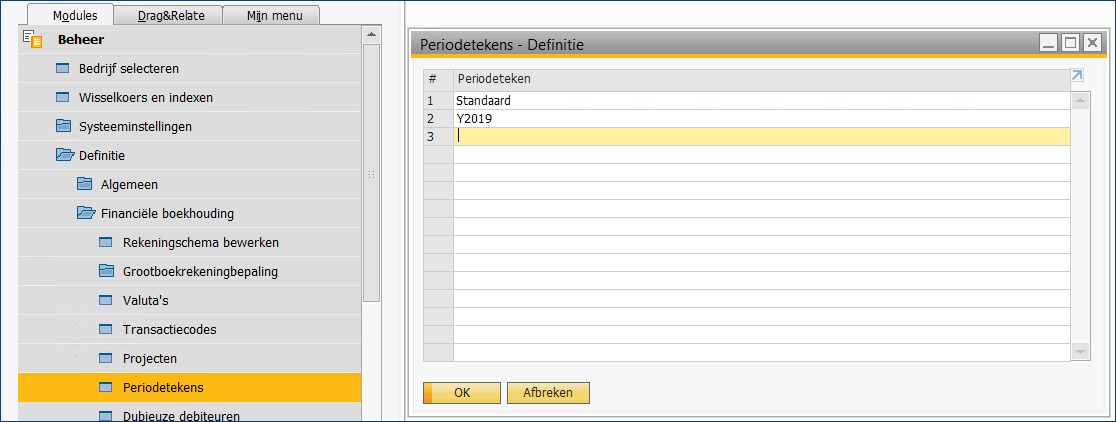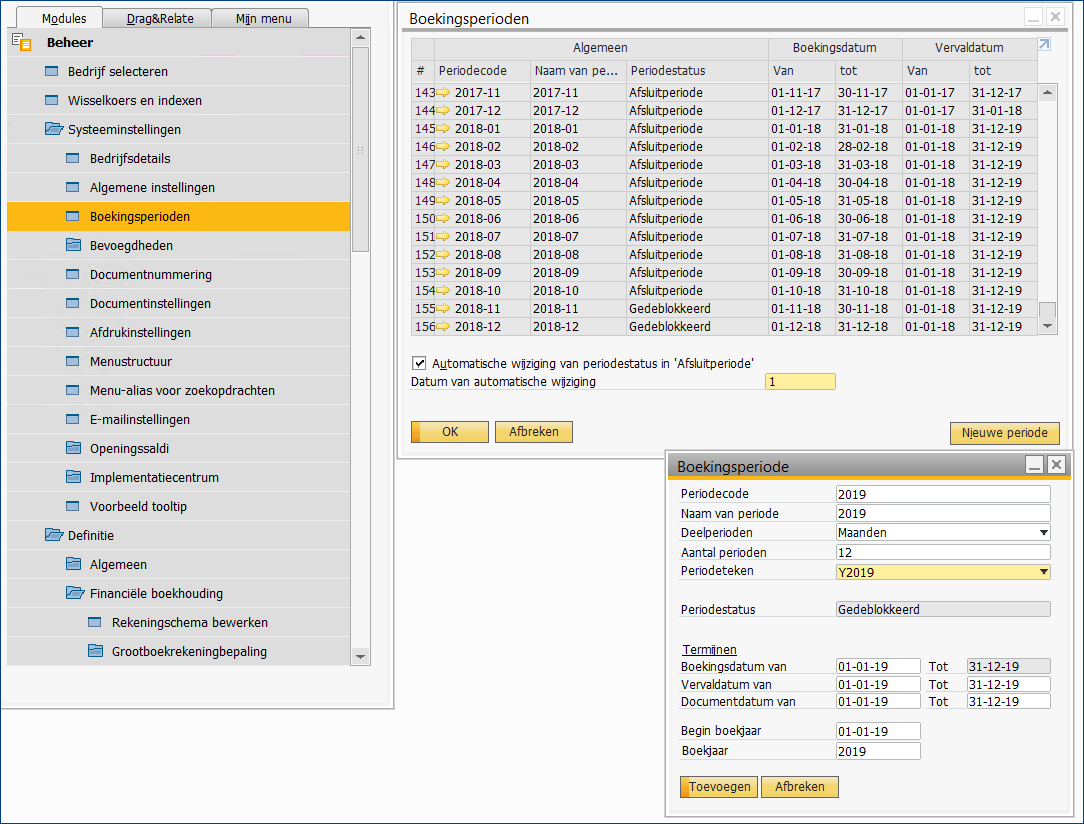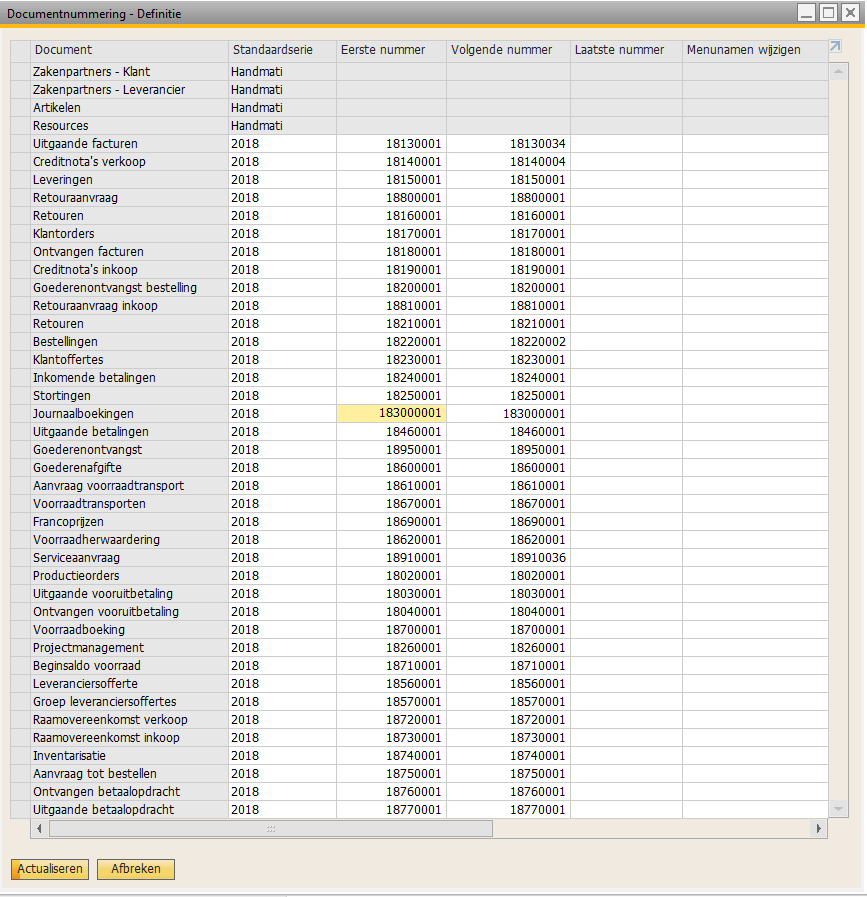Aanmaak Nieuw boekjaar:
Als u met periodetekens werkt creëer dan het nieuwe periodeteken voor het jaar 2019 via de menukeuze: Beheer -> Definitie -> Financiële boekhouding -> Periodetekens
NB: Ziet u hier geen jaar-specifieke tekens staan dan slaat u deze stap over.
Aanmaak boekingsperioden:
De nieuwe boekingsperioden maakt u aan via de menukeuze:
Beheer -> Systeeminstellingen -> Boekingsperioden
Kijk of het nieuwe jaar in de tabel Boekingsperioden beschikbaar is.
Indien dat niet het geval is druk dan op de knop “Nieuwe periode” waarna het scherm Boekingsperiode opent (zie het voorbeeld hieronder)
U komt in het scherm Boekingsperiode:
Vul de jaargegevens in zoals hierboven te zien is.
Klik op de knop “Toevoegen” dan wordt het nieuwe boekjaar aangemaakt.
Aanmaak documentnummering voor 2019:
Waarschijnlijk moet U ook nog een nieuwe documentnummering aanmaken voor het nieuwe jaar. Dat doet U wanneer U voor elk jaar en documenttype eigen nummerseries wil gebruiken. U kunt dat nakijken via de menukeuze:
Beheer -> Systeeminstellingen -> Documentnummering
Er zijn nu 2 mogelijkheden :
- Het scherm “Documentnummering – Definitie” toont geen jaar-specifieke nummerseries:

Er zijn geen jaarafhankelijke standaardseriecodes; de documentnummers lopen van 1 tot het hoogste nummer en wanneer U dubbelklikt op bijvoorbeeld de regel van een veelgebruikt document (zoals Ontvangen Facturen) dan ziet U in het subscherm dat ook hier slechts één primaire nummering is weergegeven.
-> Is dit het geval dan hoeft U géén specifieke nummerseries aan te maken en kunt U deze
stap overslaan en bent U klaar met het openen van het nieuw boekjaar.
Ziet U echter wel een scherm met specifieke nummerseries maak deze dan aan zoals hierna onder mogelijkheid 2. Wordt uitgelegd.
- Het scherm “Documentnummering – Definitie” vertoont wel jaar-specifieke nummerseries.
In het onderstaande scherm ziet U dat voor het jaar 2018 per documenttype eigen nummerseries zijn aangemaakt.
Het documentnummer is bijvoorbeeld als volgt samengesteld:
jaarnummer-documenttypenummer-volgnummer, dus jjdd0001.
Bij de Journaalboekingen hebben we een extra nul geplaatst omdat deze serie in grotere aantallen wordt aangemaakt.
NB: SAP Business One heeft per documenttype een vast nummer; zie de website:
https://blogs.sap.com/2013/07/09/sap-business-one-form-types-and-object-types/
Dit documenttypenummer hebben wij in de nummering gebruikt.
Nummerseries aanpassen:
Om nu de nummerseries aan te maken voor het jaar 2019 dubbelklikt U links in het lege vakje vóór het documenttype in de eerste kolom van de tabel.
(Voorbeeld: Uitgaande facturen):
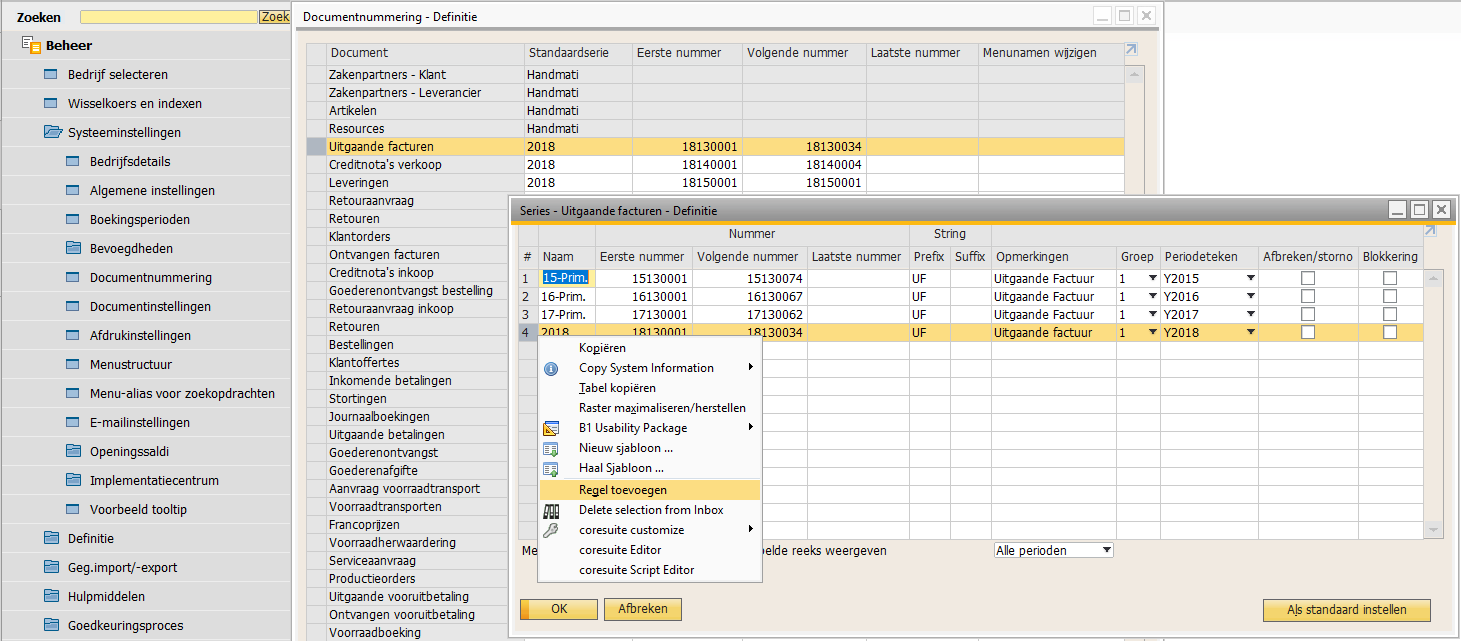
Het venster “Serie Uitgaande facturen – Definitie” opent.
Je ziet hier de beschikbare series van de Uitgaande facturen.
De vet getoonde regel is de actuele standaardregel.
U kunt nu een nieuwe nummerserie aanmaken door met de rechtermuisknop te klikken op het regelnummer links van de laatste nummerserieregel en te kiezen voor: Regel toevoegen.
Vul de benodigde gegevens in.
Tip 1: Zorg dat het eerste documentnummer steeds hoger is dan de voorgaande nummers.
Tip 2: Druk na elke aanpassing van een documenttype steeds op “Actualiseren” in zowel het serie-definitiescherm alsook het documentnummeringsscherm !
U kunt eventueel een van de nummerseries “Als standaard instellen”. Dit doen we meestal op 1 januari van het nieuwe jaar. Bij de jaarovergang zal het systeem op basis van de documentdatum toch steeds de juiste nummerseries hanteren.
Merk op dat U in het scherm “Series per documenttype – Definitie” ook nummerseries kunt blokkeren door een vinkje in de laatste kolom te plaatsen.
NB: In het documentnummeringsscherm worden alleen de standaardseries van de documenten getoond.
U bent klaar met de aanmaak van het nieuwe boekjaar.
Wij wensen U veel succes in dat nieuwe jaar !
Dit bericht is ook als pdf beschikbaar onder deze link:
sap-business-one-nieuw-boekjaar-openen-en-documentnummering-instellen.pdf
Zoek je meer Tips en Trucs over
SAP Business One klik dan op
nevenstaande afbeelding: